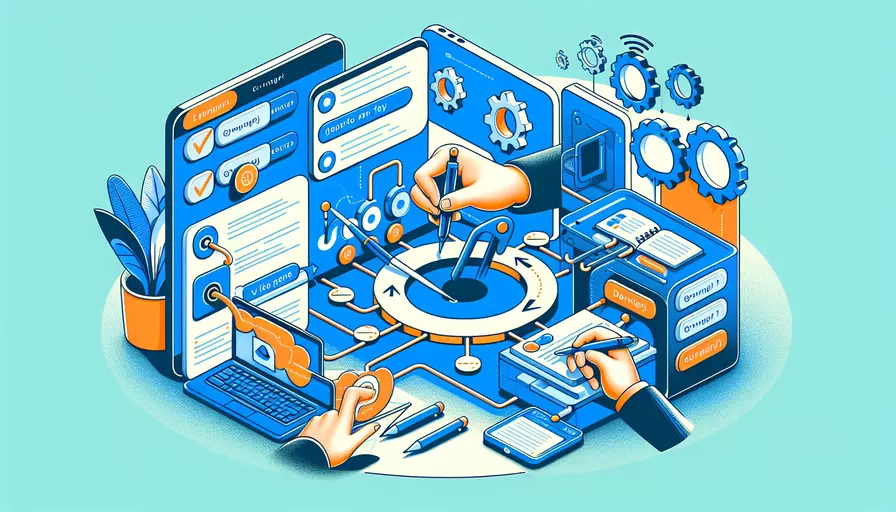
在Vue项目中,设置端口号的方法主要有几种。1、在Vue CLI配置文件中修改,2、通过命令行参数,3、环境变量配置。这些方法可以帮助你在开发和部署过程中灵活地管理端口号设置。下面将详细介绍每种方法的具体操作步骤和注意事项。
一、在Vue CLI配置文件中修改
通过修改Vue CLI的配置文件,可以方便地设置开发服务器的端口号。具体步骤如下:
- 创建或修改
vue.config.js文件。 - 在
vue.config.js文件中添加devServer配置项。
示例如下:
module.exports = {
devServer: {
port: 8081 // 你希望的端口号
}
}
这样配置后,开发服务器将会在指定的端口号(如8081)上运行。
二、通过命令行参数
另一种设置端口号的方法是通过命令行参数,这种方式适用于临时更改端口号。
- 在终端中运行启动命令时,添加
--port参数。
示例如下:
npm run serve -- --port 8081
这样可以在不修改配置文件的情况下,临时指定开发服务器的端口号。
三、环境变量配置
通过环境变量配置端口号,可以在不同的环境中灵活设置端口号。具体步骤如下:
- 在项目根目录下创建或修改
.env文件。 - 在
.env文件中添加端口号配置。
示例如下:
VUE_APP_PORT=8081
- 在
vue.config.js文件中读取环境变量并设置端口号。
示例如下:
module.exports = {
devServer: {
port: process.env.VUE_APP_PORT || 8080 // 默认端口号为8080
}
}
通过这种方式,可以根据不同的环境变量设置端口号,方便在不同的开发、测试和生产环境中使用。
四、其他注意事项
在实际操作中,还需要注意以下几点:
- 端口号冲突:确保所设置的端口号没有被其他应用程序占用,否则会导致启动失败。
- 防火墙设置:如果在服务器上运行,需要确保防火墙允许所设置的端口号通信。
- 环境一致性:在团队协作中,确保所有开发人员使用一致的端口号配置,避免环境差异导致的问题。
总结来看,通过修改vue.config.js文件、命令行参数和环境变量三种方法可以灵活地设置Vue项目的端口号。在实际操作中,可以根据具体需求选择合适的方法。在项目开发过程中,推荐使用环境变量配置,以便更好地管理不同环境下的配置。在部署到生产环境时,也需要注意端口号的安全性和防火墙设置,确保应用的正常运行。
相关问答FAQs:
1. 如何在Vue项目中设置端口号?
在Vue项目中,可以通过配置文件来设置端口号。以下是设置端口号的步骤:
步骤一:打开项目根目录下的vue.config.js文件(如果没有该文件,则需要手动创建)。
步骤二:在vue.config.js文件中添加以下代码:
module.exports = {
devServer: {
port: 8080 // 设置端口号
}
}
步骤三:保存文件并重新启动项目。
2. 如何查看Vue项目当前使用的端口号?
在Vue项目中,可以通过命令行工具来查看当前使用的端口号。以下是查看端口号的步骤:
步骤一:在命令行中进入Vue项目的根目录。
步骤二:运行以下命令:
npm run serve
步骤三:在命令行的输出中,可以看到类似以下的信息:
App running at:
- Local: http://localhost:8080/
- Network: http://192.168.0.100:8080/
其中,8080就是当前使用的端口号。
3. 如何在Vue项目中动态设置端口号?
在某些情况下,可能需要根据不同的环境动态设置端口号。以下是动态设置端口号的步骤:
步骤一:打开项目根目录下的vue.config.js文件。
步骤二:在vue.config.js文件中添加以下代码:
const port = process.env.PORT || 8080
module.exports = {
devServer: {
port: port // 设置端口号
}
}
步骤三:保存文件并重新启动项目。
使用上述代码,Vue项目将会使用环境变量PORT的值作为端口号,如果没有设置PORT环境变量,则默认使用8080作为端口号。这样可以方便地在不同的环境中设置不同的端口号。
文章标题:vue如何设置端口号,发布者:飞飞,转载请注明出处:https://worktile.com/kb/p/3645066

 微信扫一扫
微信扫一扫  支付宝扫一扫
支付宝扫一扫 